背景イラストレーターのariです
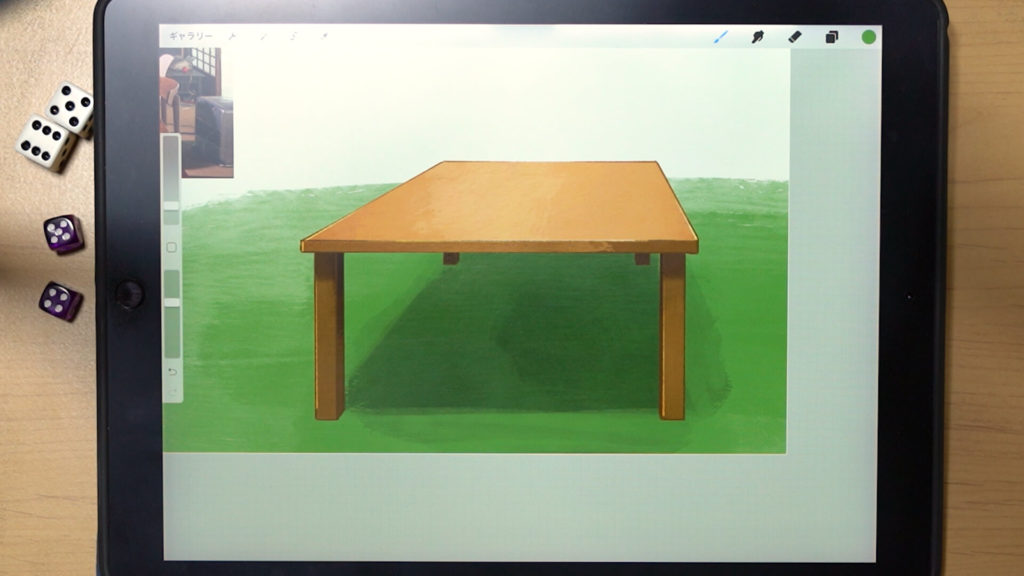
今回は『オブジェクトをパーツごとに分けて彩色する方法』を解説しています。 良く使用される塗り方の1つなので是非お試しください。
この方法を学ぶことで、背景イラストのパーツの彩色ができるようになります。
今回使用している機材とアプリはiPadとProcreateです。考え方を応用することでAdobe PhotoshopやCLIP STUDIO PAINT![]() などでも描くことができますので参考にしてみてください。
などでも描くことができますので参考にしてみてください。
どのイラストアプリを使用すれば良いか悩んでいる方は、こちらをご参考ください。アプリのおすすめポイントについてまとめています。
→iPadのおすすめイラストアプリを特徴ごとに紹介!【Procreate │ CLIP STUDIO PAINT │ Adobe Fresco】
動画では作画をしながら詳しく解説をしています。しっかりチェックしたい方は、こちらからご覧ください。
[adchord]
線画を用意する
彩色したい背景のパーツを用意します。
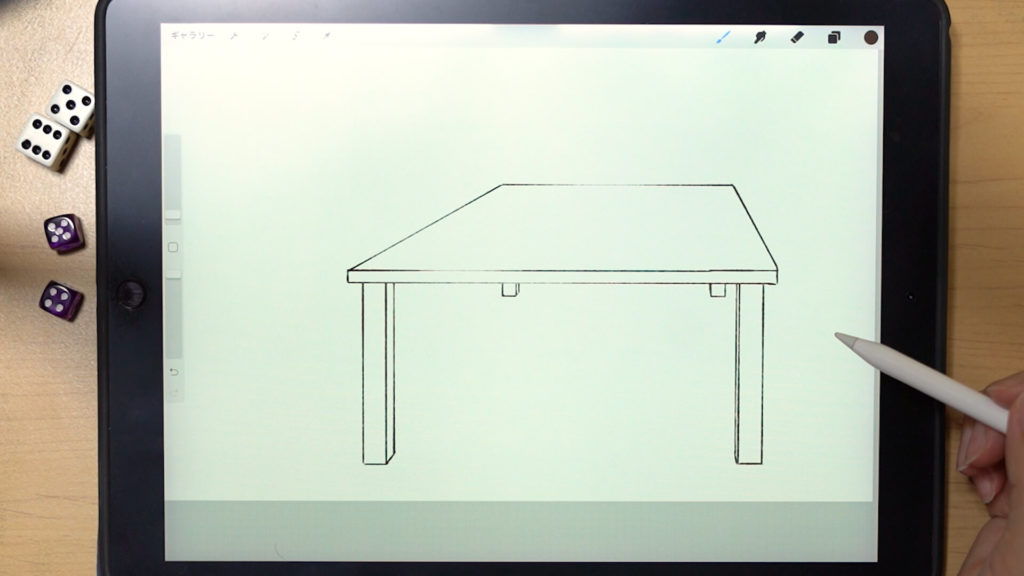
どのような塗りにしたいのか考える
できれば資料を用意して、どのような質感、見た目にするか考えましょう。
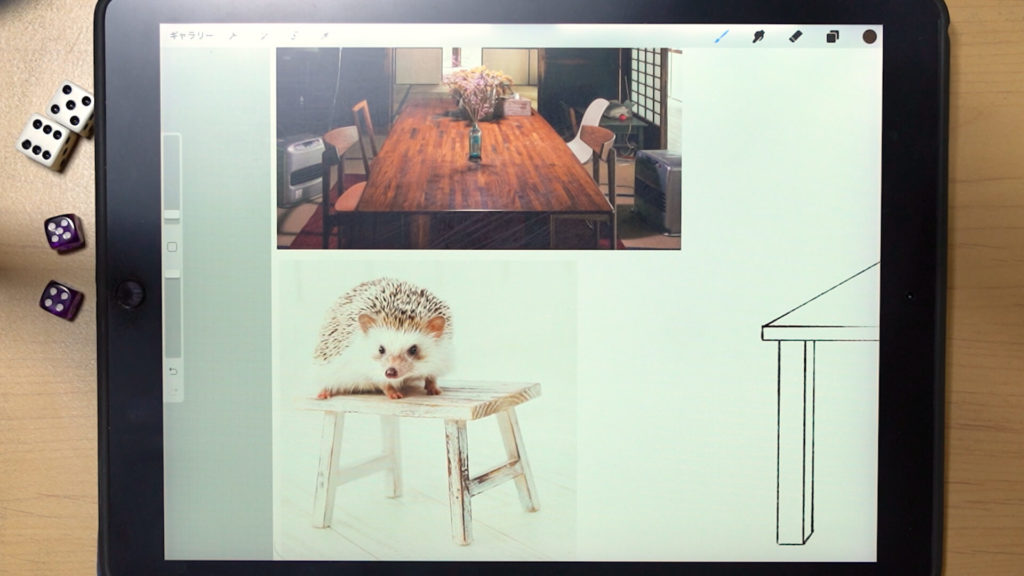
パーツごとに塗り分けをする
レイヤーを分け、パーツごとに塗り分けをしていきます。
塗り分けをすることによって、後からテクスチャーを入れたり、色を変えたりがしやすくなります。
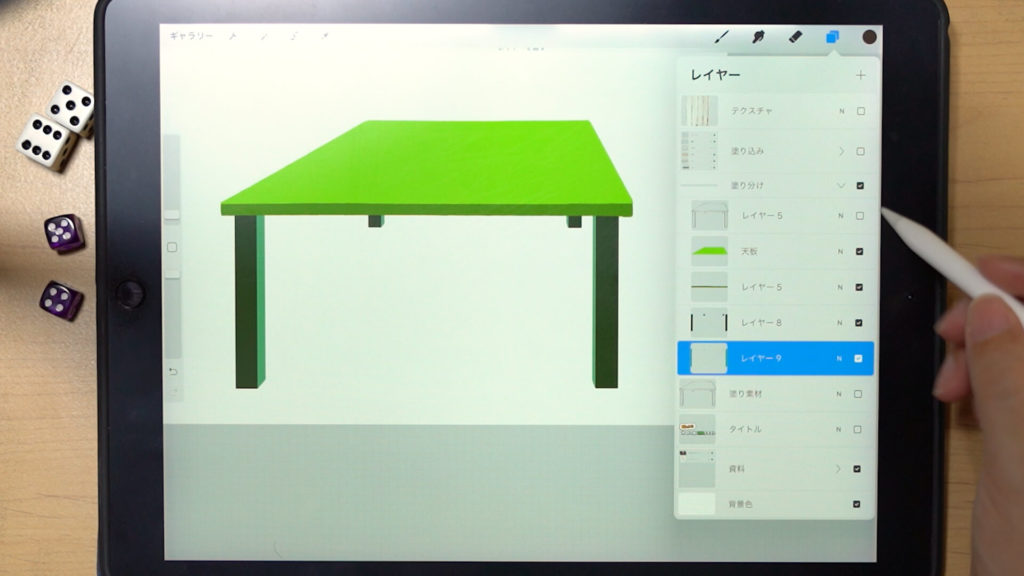
塗り方は、下書きレイヤーの下に塗りレイヤーを配置し色を置いていきます。
ペンツールで塗っていく方法や、線画をコピーし塗りつぶしなどで色をおき、不要な部分を削除、「アルファロック」で線画と重なる部分は塗りつぶすという方法でも良いかと思います。(具体的には動画をご覧ください)
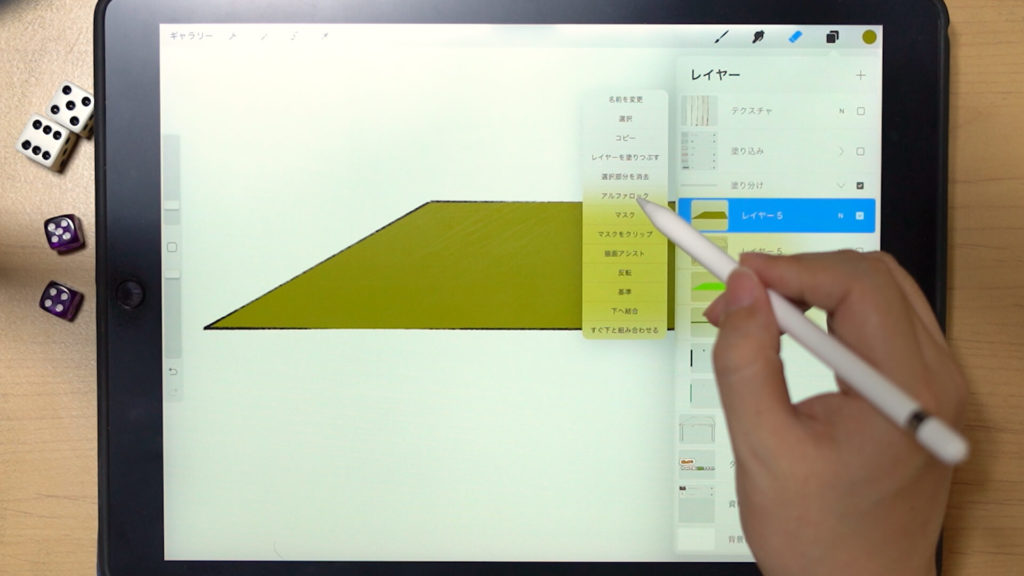
レイヤーは上に重なる場所は見えなくなるので、天板を一番上にし、重なる部分ははみ出して塗っても大丈夫です。
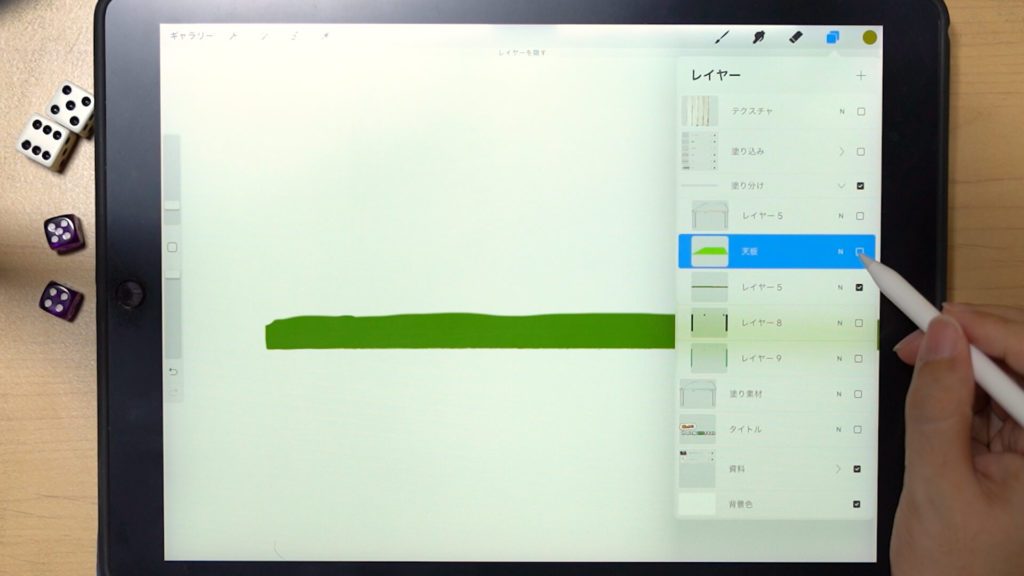
[adchord]
塗り込みをする
最初の準備
塗るレイヤーをタップし「アルファロック」を設定します。この設定で透明部分は塗れないようになります。
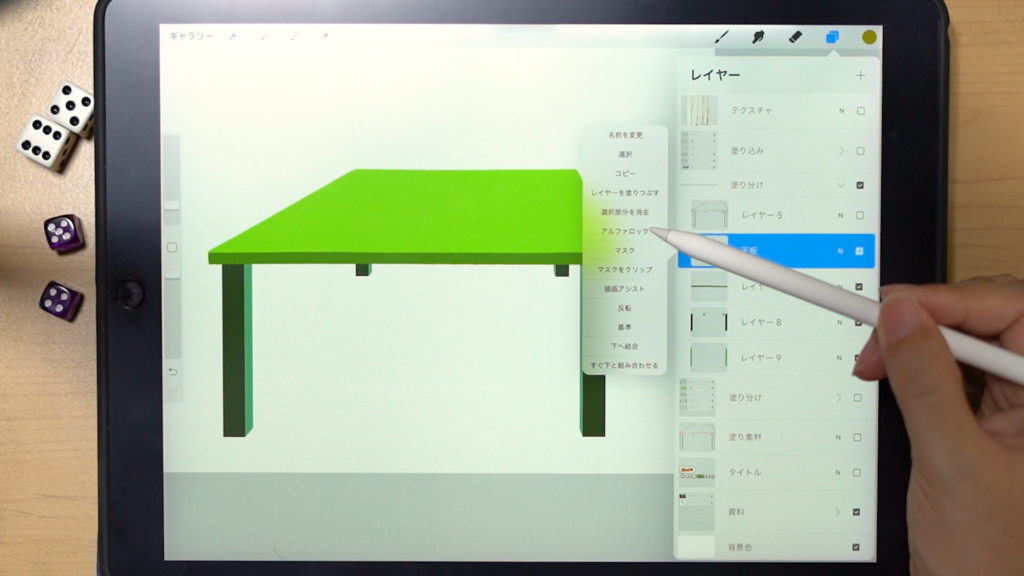
基本の色を入れる
ブラシは「ペイント」→「ガッシュ」を使用しています。このブラシはざらざらとした質感になっています。
Procreateは使いやすいブラシがたくさんあるので、自分好みのブラシを探してみてください。
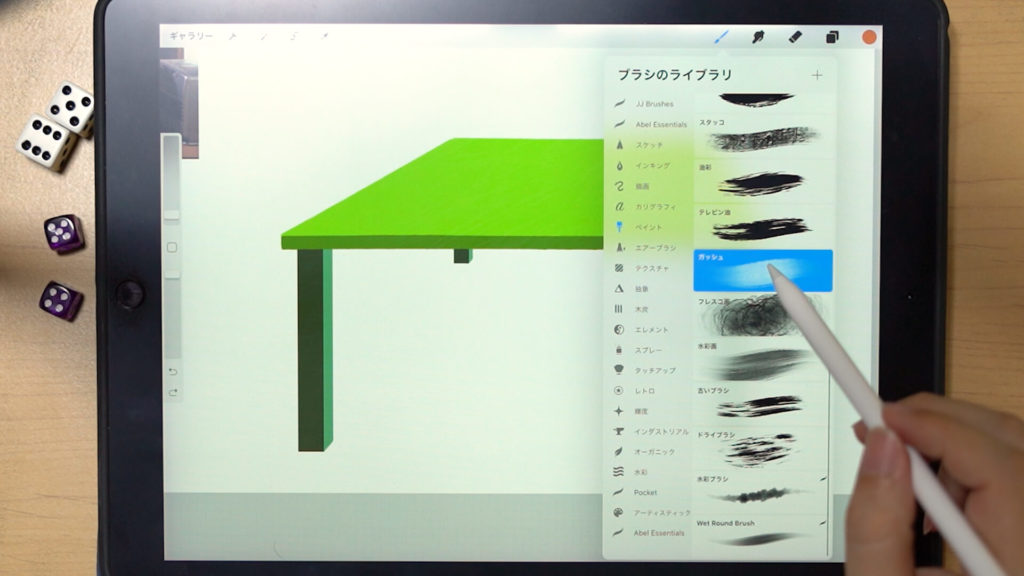
基本の色で塗りつぶしをします。
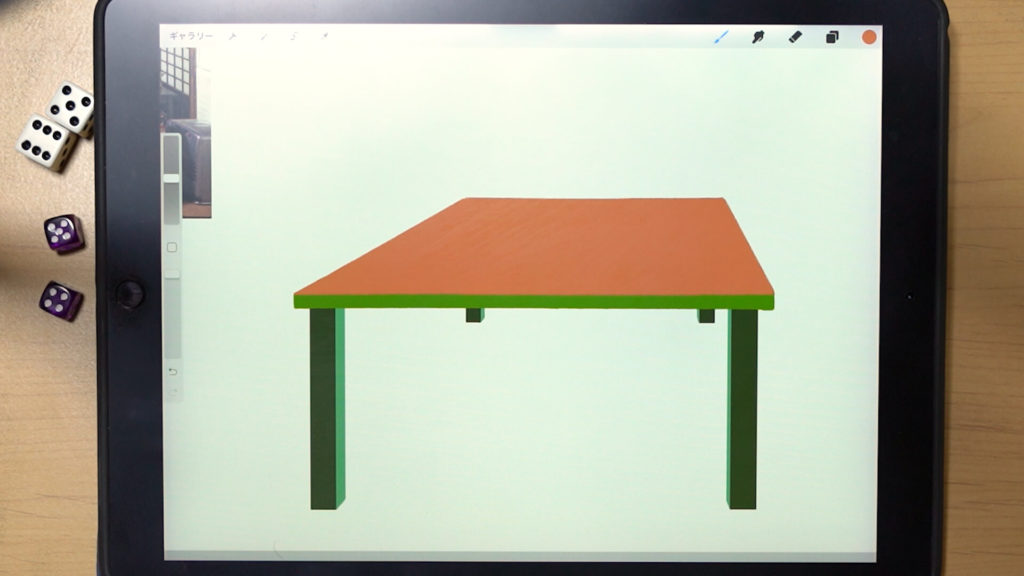
光の当たっている部分を入れる
基本の色より明るい色で、ブラシサイズは大きめ・透明度を下げて、トントンと置くような形で色を塗っていきます。
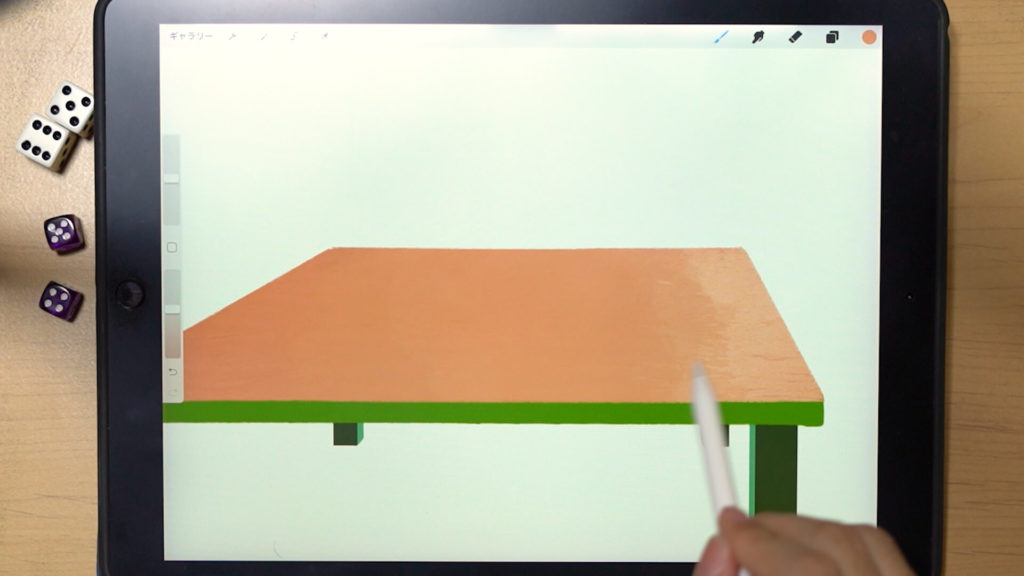
色ムラを出す
濃い色をトントンと置くような形で塗り、色ムラを出していきます。
元々テクスチャが付いているブラシなので、木らしい雰囲気で塗ることができました。
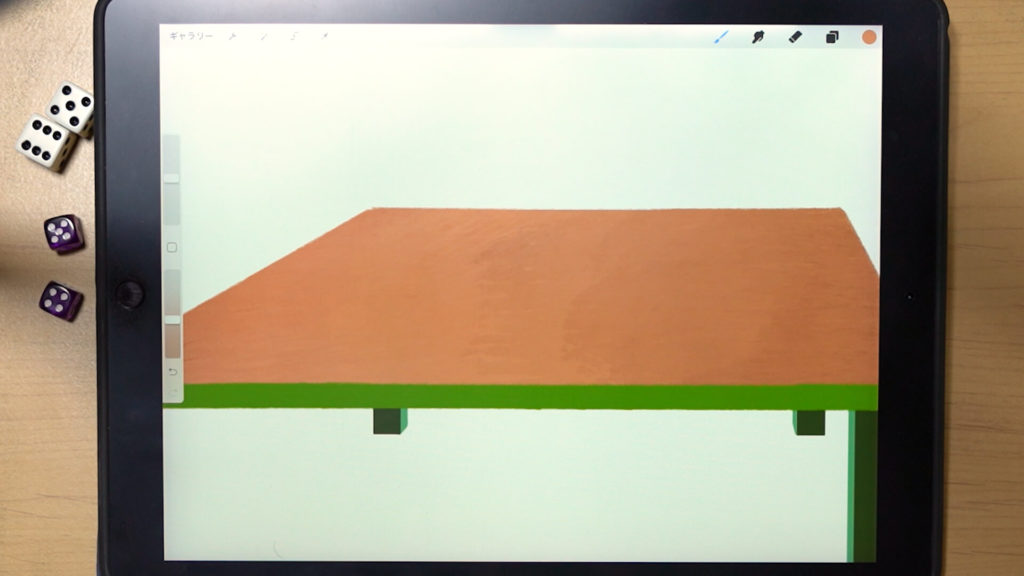
同じようにレイヤーに「アルファロック」をかけて、他のパーツも色を塗り重ねていきます。基本の塗りに天板の色を軽く塗り重ねると、自然でリアルな塗りになります。
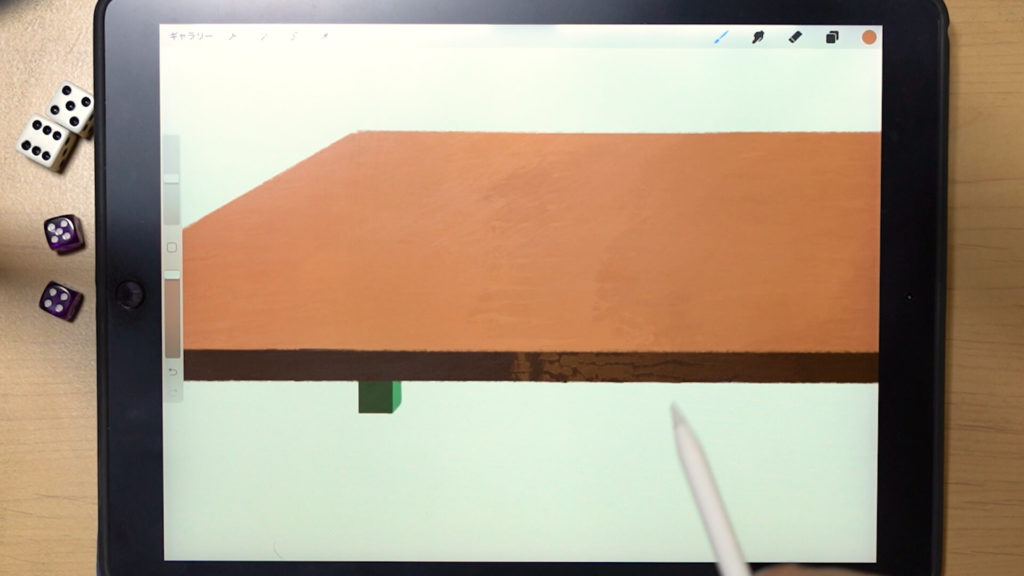
それぞれパーツの塗りができたら、基本の塗りの完成になります。
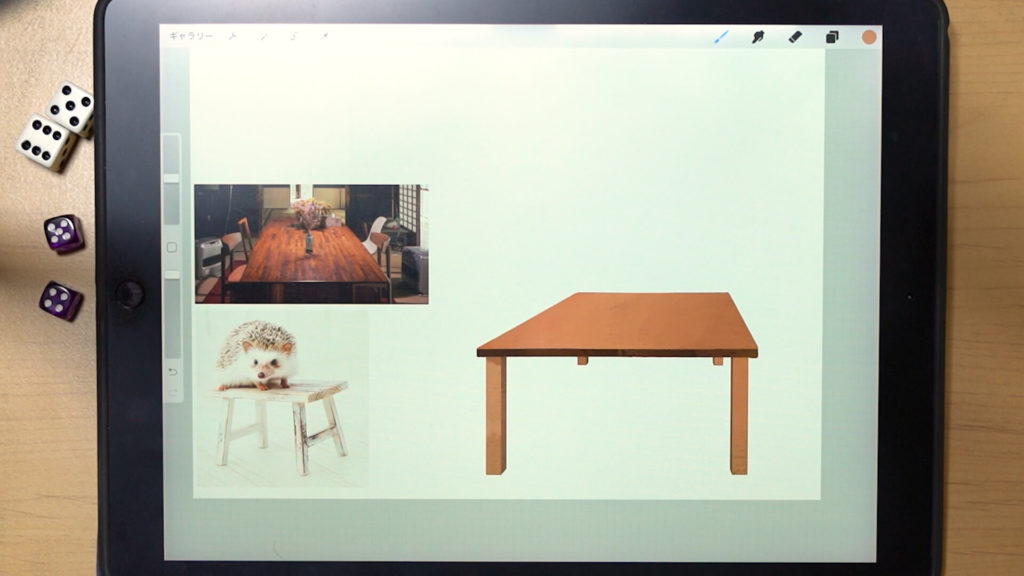
影を入れる
足部分のレイヤーの上に新規レイヤーを作成し「マスクをクリップ」しておきます。
この設定で、直下のレイヤーに塗られている場所しか塗れなくなります。
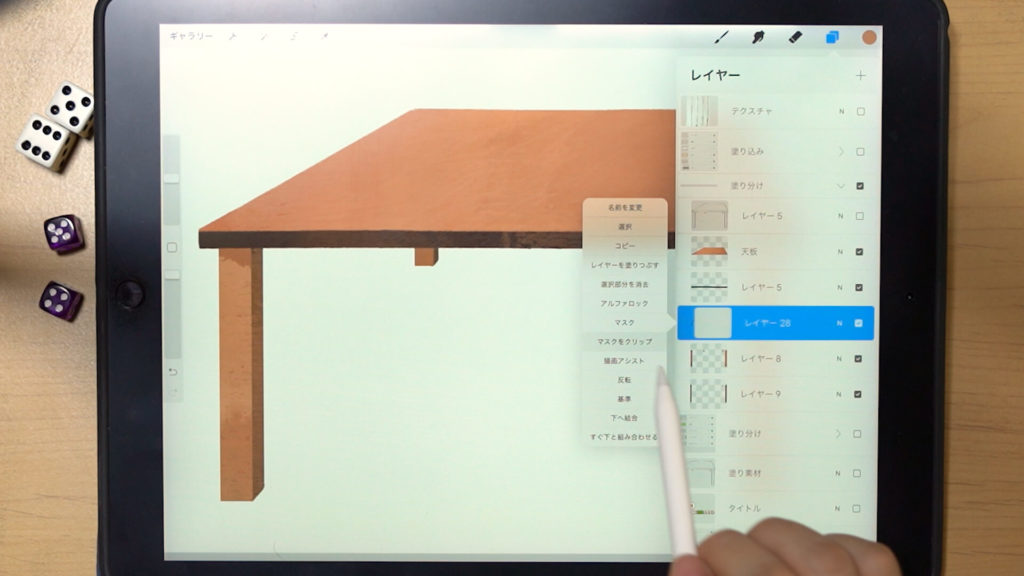
ブラシは「エアーブラシ」→「ソフトエアーブラシ」を使用し、レイヤーの効果は「乗算」を使用しています。
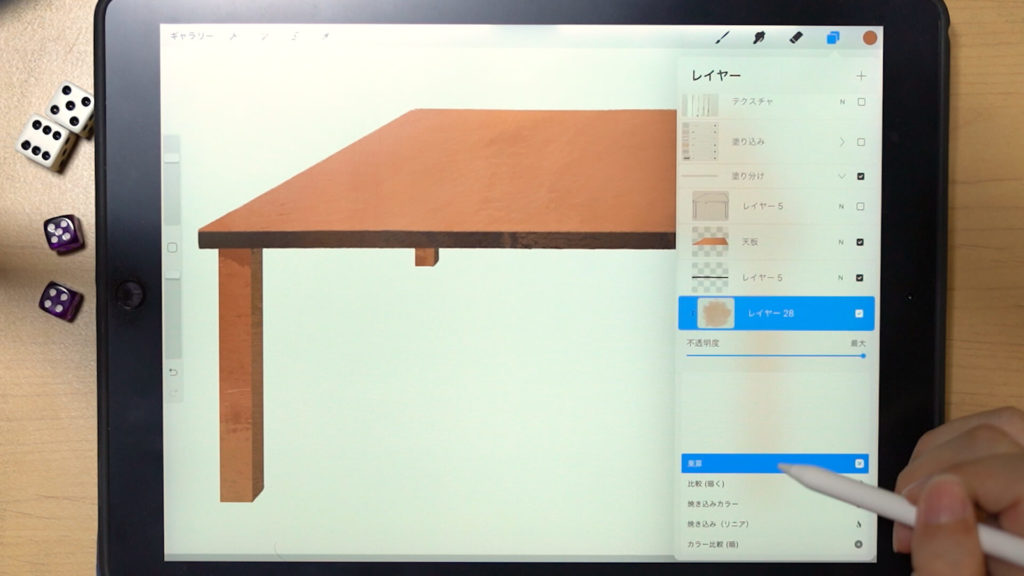
影を入れます。
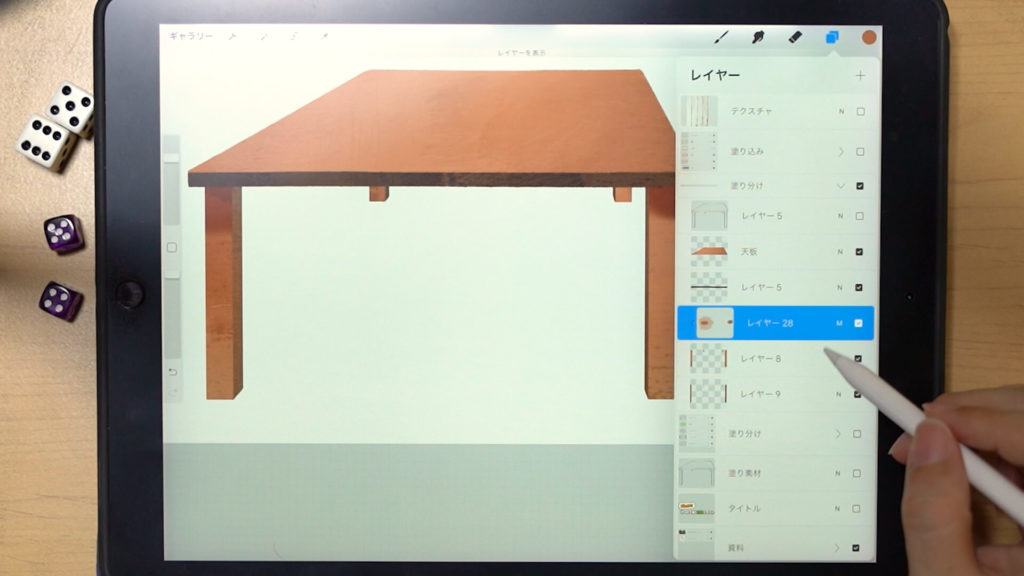
[adchord]
ハイライトを入れる
縁の部分にハイライトを入れます。
ブラシは「スケッチ」→「鉛筆(6B)」を使用し、レイヤーの効果は「オーバーレイ」や「スクリーン」を使用します。(今回は「オーバーレイ」を使用)
どこから光が当たっているのかを意識しながら描くと良いです。
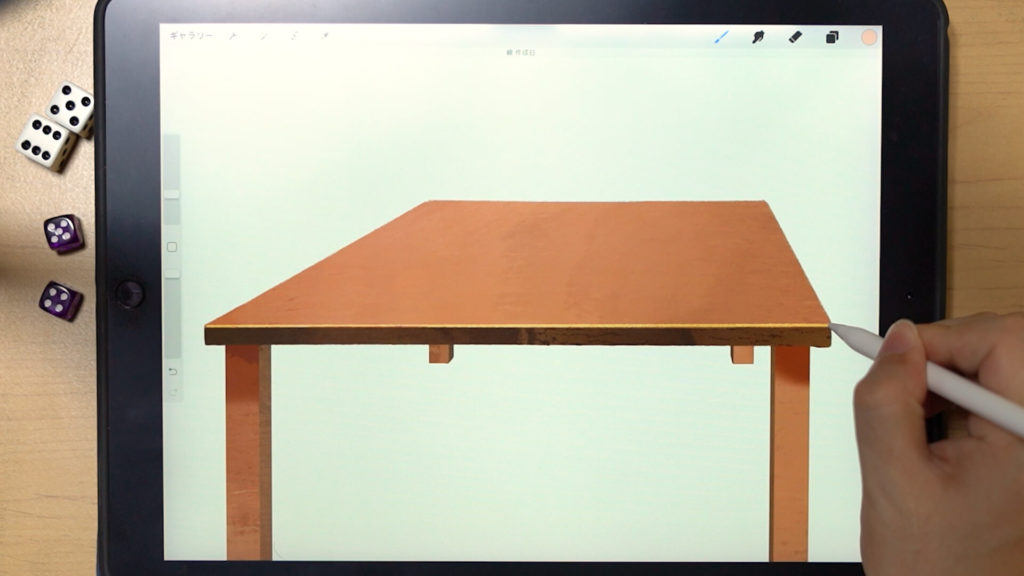
ハイライトを入れたら、オブジェクトの塗りの完成になります。
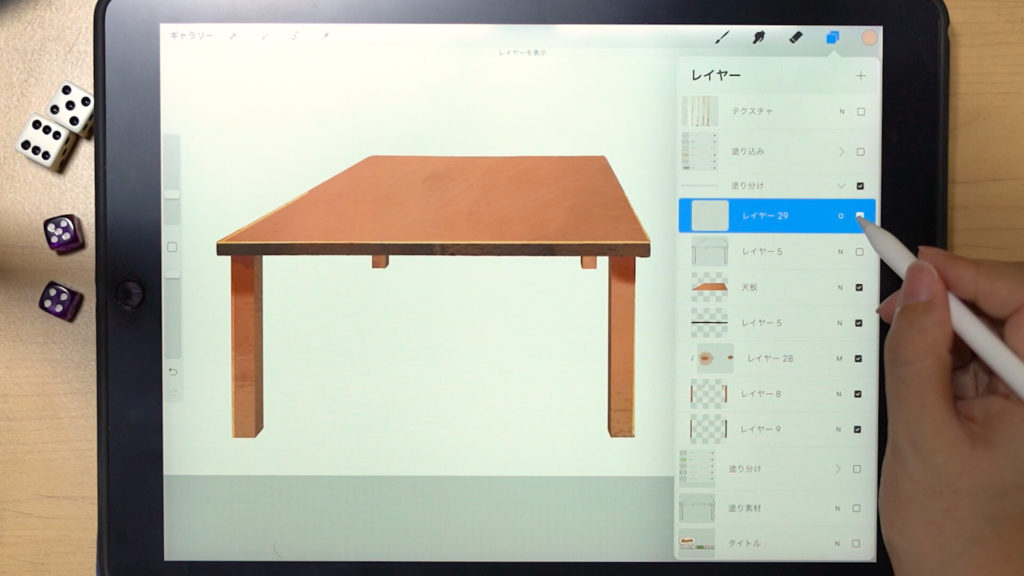
色を変更したい場合
「調整」→「色相、彩度、明るさ」から、簡単に色(色相・彩度・明度)の変更もすることができます。パーツごとでレイヤー分けをしていると、パーツごとで色の変更ができるので急な変更にも対応しやすいです。
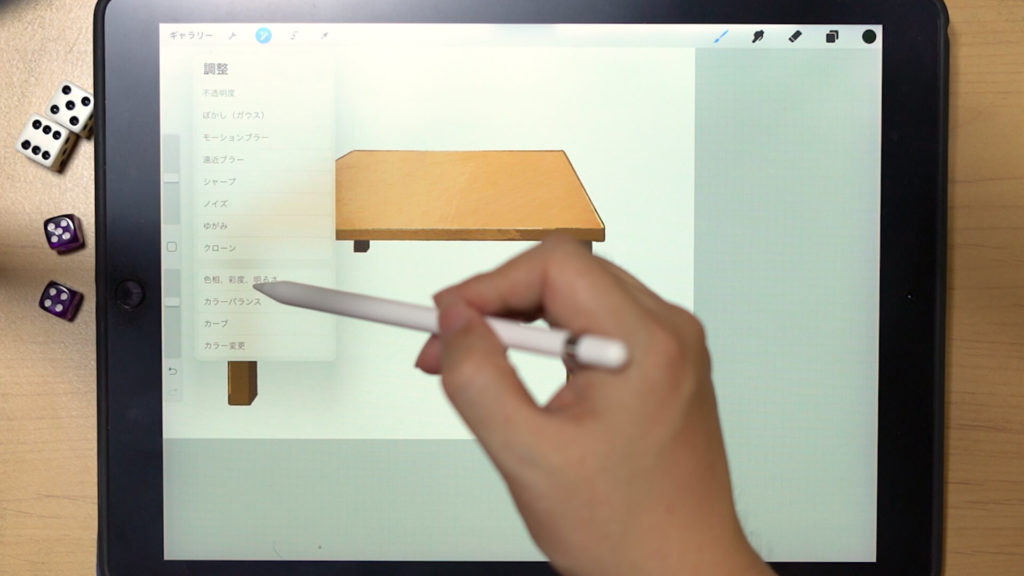
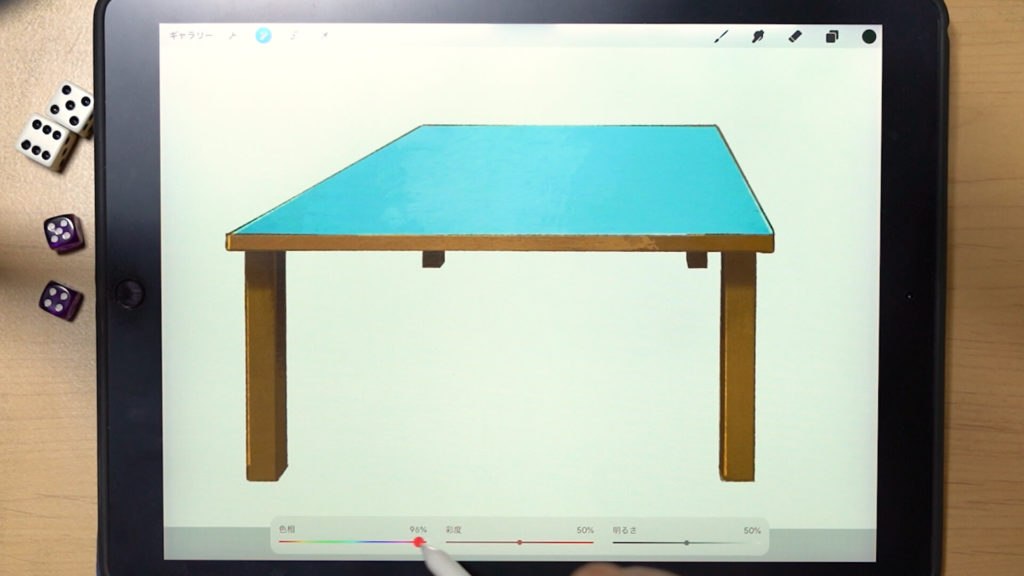
この方法を使用すると、天板だけ別のデザインに変更するというのもしやすくなります。
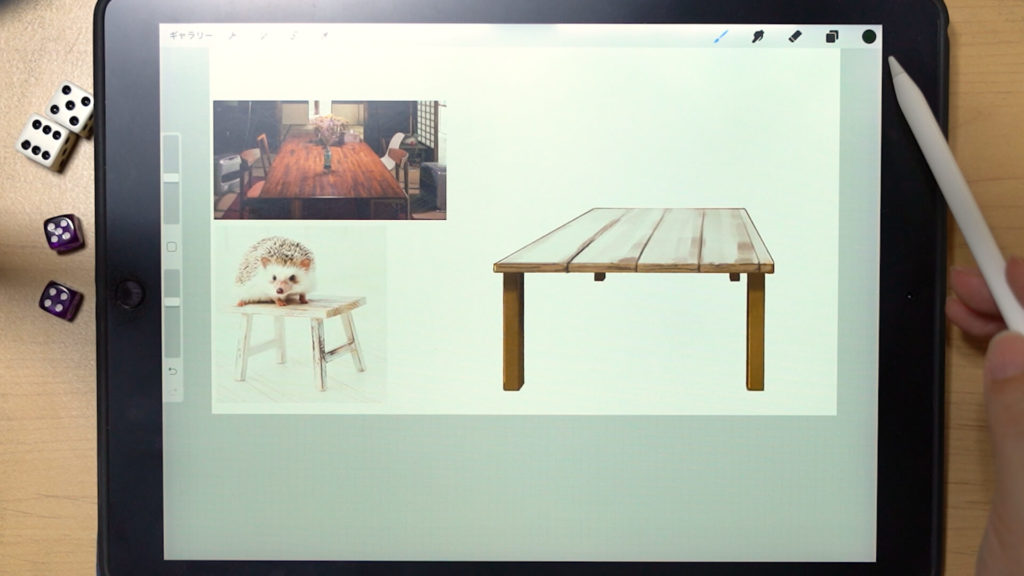
テクスチャの貼り方
パースの効いた木の目などは描くのが大変なので「変形」ツールを使用すると便利です。
平面でテクスチャを準備し「移動ツール」→「ディストーション」で変形をさせます。このように簡単にテクスチャを貼ることができました。
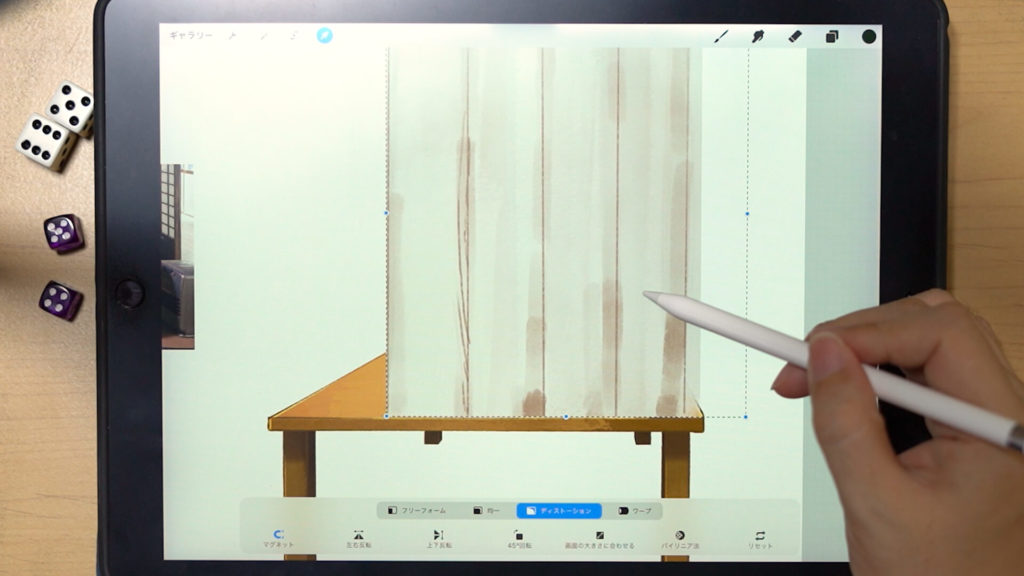
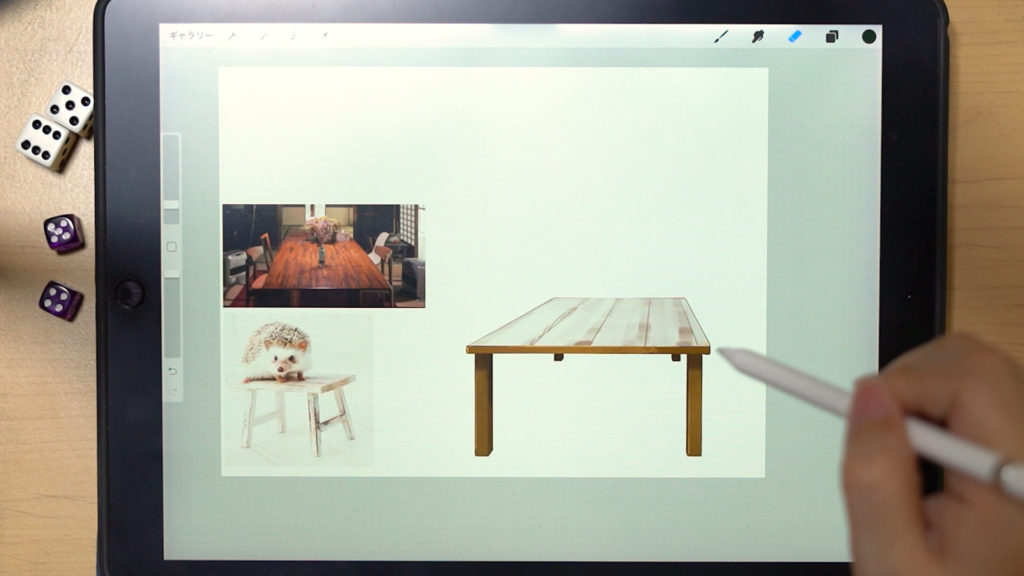
詳細な解説動画
動画では作画をしながら詳しく解説をしています。しっかりチェックしたい方は、こちらからご覧ください。
関連動画
1点透視の基本について知りたい方はこちらの動画をご覧ください。
まとめ
今回は『オブジェクトをパーツごとに分けて彩色する方法』でした。
この方法は仕事で背景イラストを描く場合に多用している塗り方になります。
利点は各部位のレイヤーを分けることで、イメージの変更や部位毎の修正がやりやすくなります。
塗ってはみたけどイメージが違った!
仕様変更になった!
時間帯を変えたい!
といったような様々なことに対処しやすい塗り方になっていますので、ぜひお試しください。
注意点としてはレイヤーが増えていくので、レイヤー管理はしっかりと!
また、普段の記事・動画では無料で背景イラストの描き方について紹介していますが、より『背景イラストが上手くなりたい方』向けに、詳細に技術を紹介している有料のコンテンツもあります。
1点透視などパースやイラストの描き方について、字幕付き動画と文章で読める解説付きPDFで学ぶことができます。
↓販売サイトはこちらから
背景イラストレーターari – BOOTH販売ページ
最後までご覧くださりありがとうございました。
それでは、また次回の講座でお会いしましょう!



